نعلم جميعًا أنه من الضروري الحفاظ على جهاز الكمبيوتر الخاص بنا في حالة جيدة وتحديثه. فيما يتعلق بهذا ، من المهم أيضًا الحفاظ على تحديث BIOS أو UEFI. لذلك ، ستتعرف في هذه المقالة على ماهية BIOS أو UEFI ، وكيفية تحديثه ولماذا من المهم والضروري القيام بذلك. قد لا يكون لديك الكثير من المعرفة حول هذا الموضوع ، لذا قبل المتابعة ، ندعوك لمعرفة ماهية BIOS ، وما الغرض منه وكيف يعمل ، في هذه المقالة.
ما هو BIOS أو UEFI ولماذا من الضروري تحديثه؟

قبل الخوض في الأمر ، يجب أن تعلم أن كلاً من BIOS و UEFI هما برنامجان ثابتان ، أي جزء من التعليمات البرمجية المخزنة في ذاكرة منفصلة موجودة على اللوحة الأم لجهاز الكمبيوتر الخاص بك.
البرنامج الثابت مسؤول عن بدء التشغيل والتكوين والتحقق من أن أجهزة الكمبيوتر في حالة جيدة. يتضمن ذلك ذاكرة الوصول العشوائي ومحركات الأقراص الثابتة واللوحة الأم أو بطاقة الرسومات . بعد ذلك ، يختار جهاز التمهيد ويستمر في بدء تشغيل نظام التشغيل ، مما يمنحه التحكم في جهاز الكمبيوتر.
مع أخذ ذلك في الاعتبار ، فإن BIOS (نظام الإدخال الأساسي) أو نظام الإدخال والإخراج الأساسي باللغة الإسبانية ، كان موجودًا على اللوحة الأم للكمبيوتر وبدأ في أداء مهامه منذ اللحظة التي تم فيها تشغيل الكمبيوتر.
كانت عبارة عن شريحة أو دائرة متكاملة مخزنة داخل سلسلة من إجراءات البرامج التي تعمل على تشغيل باقي الأجهزة الموجودة على اللوحة الأم.
تحدثنا عن BIOS في الماضي لأنه تم استبدال هذه البرامج الثابتة بمرور الوقت بـ UEFI. UEFI (واجهة البرامج الثابتة القابلة للتوسيع الموحدة) هي في الواقع البرنامج الثابت اللاحق لنظام BIOS. بعد سنوات عديدة ، كان من المنطقي أن يصبح هذا الأمر قديمًا. لذلك ، اجتمعت العديد من شركات التكنولوجيا لتأسيس هذه البرامج الثابتة الجديدة.
لذا فإن UEFI يؤدي بشكل أساسي نفس وظائف BIOS ولكن تم تحسينه وبعض الوظائف الجديدة. على سبيل المثال ، يحتوي على واجهة رسومية أكثر حداثة ونظام بدء تشغيل أكثر أمانًا وسرعة بدء تشغيل أسرع ودعم محركات الأقراص الثابتة الأكبر من 2 تيرابايت.
من الضروري تحديث البرنامج الثابت لأنه يجعل لوحة الكمبيوتر الشخصي تعمل بمعالج لا يمكن تثبيته من قبل وأيضًا لحل مشاكل المحاسبة مع نوع معين من الأجهزة مع ذاكرة أو لوحات.
إذا كنت لا تزال لا تعرف كيفية الدخول إلى إعدادات UEFI Bios أو الوصول إليها في نظام التشغيل Windows 10 ، فنحن ندعوك للنقر فوق هذا الارتباط.
كيفية تحديث BIOS أو UEFI؟
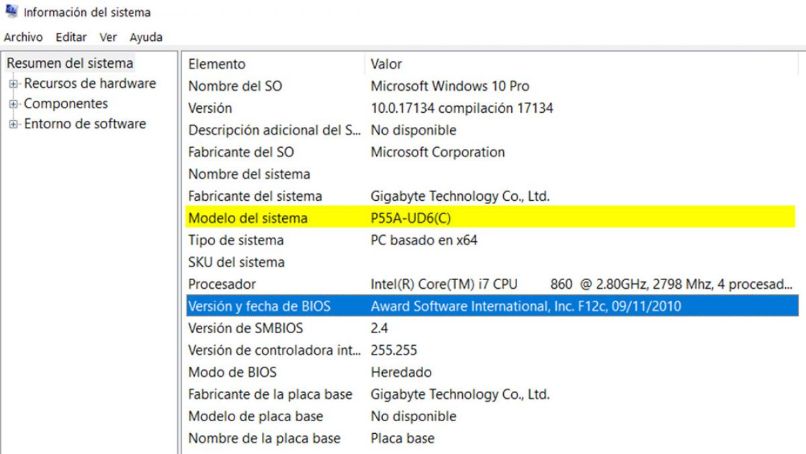
مع الأخذ في الاعتبار ما سبق ، من الضروري تحديث UEFI ، ومع ذلك ، لا ينبغي القيام بذلك ما لم يكن ذلك ضروريًا حقًا لأن أي خطوة خاطئة قد تؤدي إلى الجهاز ، في نهاية عمره النشط.
الخطوة 1
قم بتنزيل البرنامج الثابت من الموقع الرسمي لجهازك.
الخطوة 2
قم بالوصول إلى قائمة BIOS أو UEFI. لذلك عليك فقط الضغط على “حذف” عدة مرات حتى تظهر القائمة. هناك سنرى إصدار البرامج الثابتة لدينا.
الخطوه 3
باستخدام هذه المعلومات ، يمكننا الانتقال إلى صفحة مزودنا والتحقق مما إذا كان هناك إصدار أحدث من الإصدار الموجود لدينا وما إذا كان من الضروري تحديثه أم لا.
المرحلة الرابعة
بعد التأكد من جميع البيانات والتحقق من أنه يتعين علينا تحديثها ، يجب علينا الوصول إلى موقع الشركة المصنعة على الويب وفي قسم الدعم الفني والتنزيلات سنرى ما إذا كان هناك أي تحديث متاح.
الخطوة 5
بمجرد أن نرى أن هناك تحديثًا ، سنقوم بتنزيله. هذا الملف عبارة عن ملف مضغوط بذاكرة ROM أو برنامج ثابت جاهز للتثبيت بسرعة وسهولة. إذا كان الملف في ZIP قابلاً للتنفيذ ، فسنقوم بفك ضغطه وتشغيله.
الخطوة 6
عادة ما يكفي فك ضغطه وتشغيله لتحديث BIOS أو UEFI. من المهم قبل ذلك أن تغلق جميع البرامج التي فتحتها لأن التعارض بين البرامج يمكن أن ينشأ.
الخطوة 7
إذا كان الملف غير قابل للتنفيذ ، فسيتعين عليك نقله إلى محرك أقراص محمول مهيأ مسبقًا. بعد ذلك ، يجب إعادة تشغيل الكمبيوتر ، وإدخال BIOS أو UEFI ومع إدخال بندريف سترى خيار “التقدم” . سيسمح لك المعالج بعد ذلك باختيار محرك الأقراص حيث يوجد الملف الذي قمت بتنزيله. سيكون عليك فقط تحديده وقبول العملية والتنزيل.
وهكذا في هذه الخطوات البسيطة ، ستتمكن من تحديث Bios ، من ناحية أخرى ، إذا كنت ترغب في تعطيل UEFI الخاص بـ BIOS لجهاز الكمبيوتر الخاص بك الذي يعمل بنظام Windows ، فاستمر في قراءة هذا الرابط.
يمكنك تعلم أشياء أخرى مثل كيفية تكوين BIOS للتمهيد من USB أو قرص Windows المضغوط ، في هذه المقالة سنعلمك.